1、下载nvm安装包 https://github.com/coreybutler/nvm-windows/releases
安装包名称:(nvm-setup)
2、双击安装 nvm-setup.exe
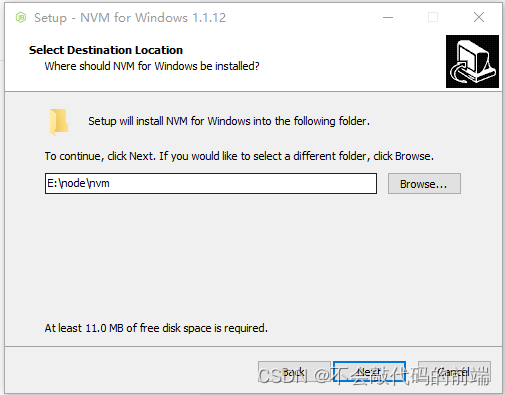
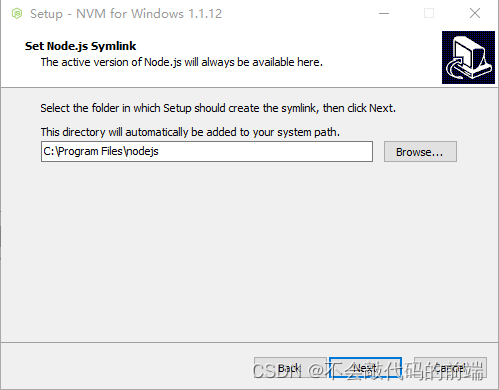
3、命令提示符窗口运行 nvm install 14.18.0(安装node版本,可根据自行需求安装对应版本,我用的是14.18.0)
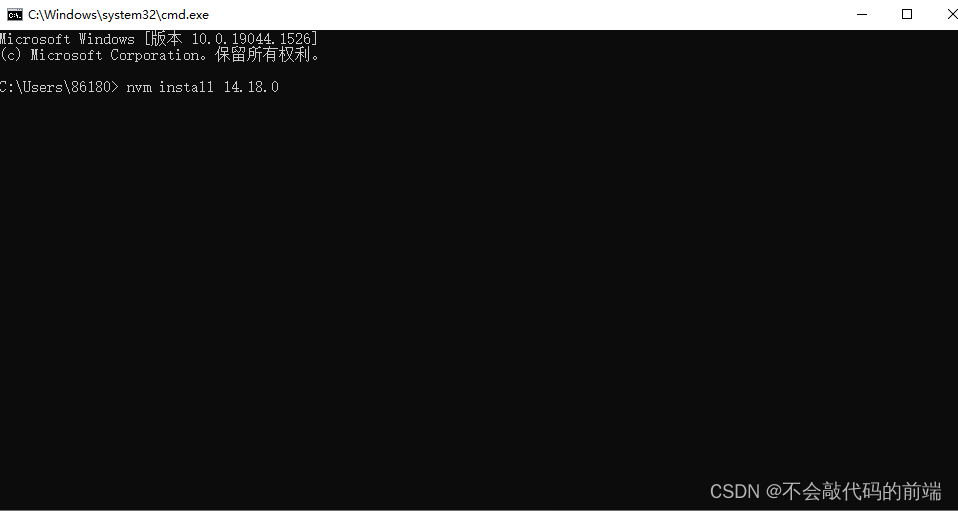
可以查看是否安装成功 运行 nvm ls
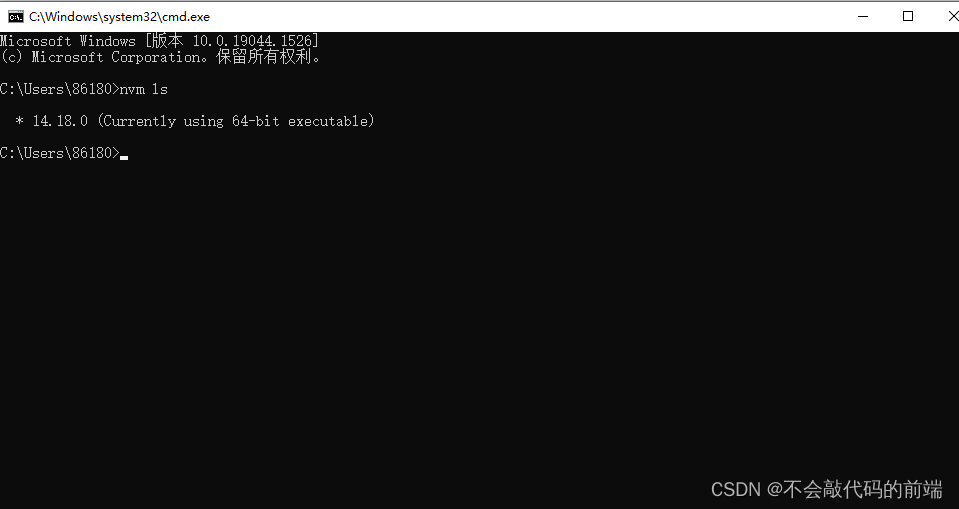
4、命令符运行安装好的node版本 nvm use 14.18.0 即可
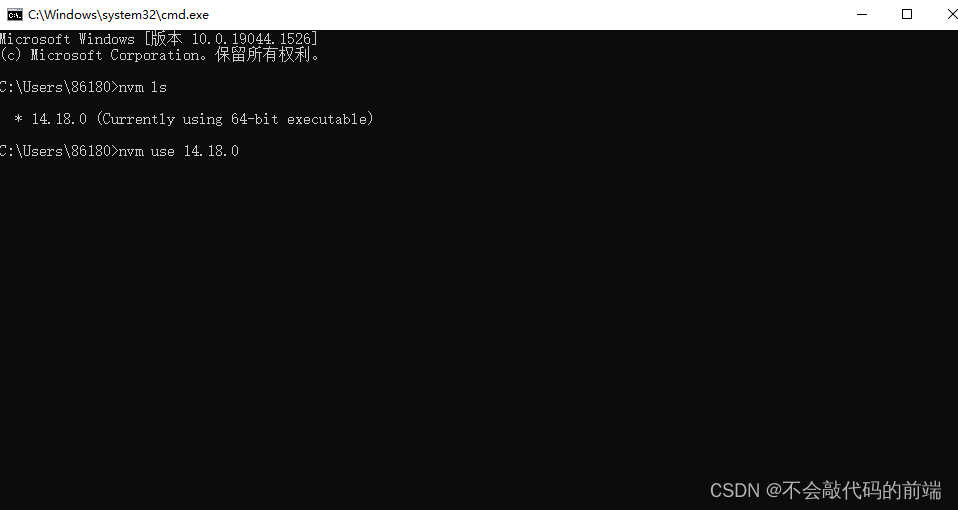
5、最后查看下node版本 node -v
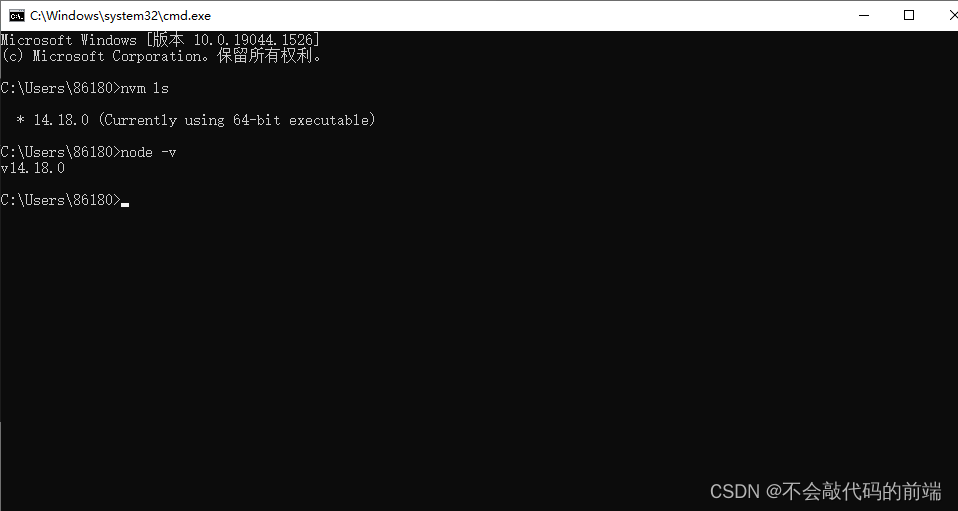
6、可以更快捷的切换node版本 安装其他版本node会有多个版本并存 如下图
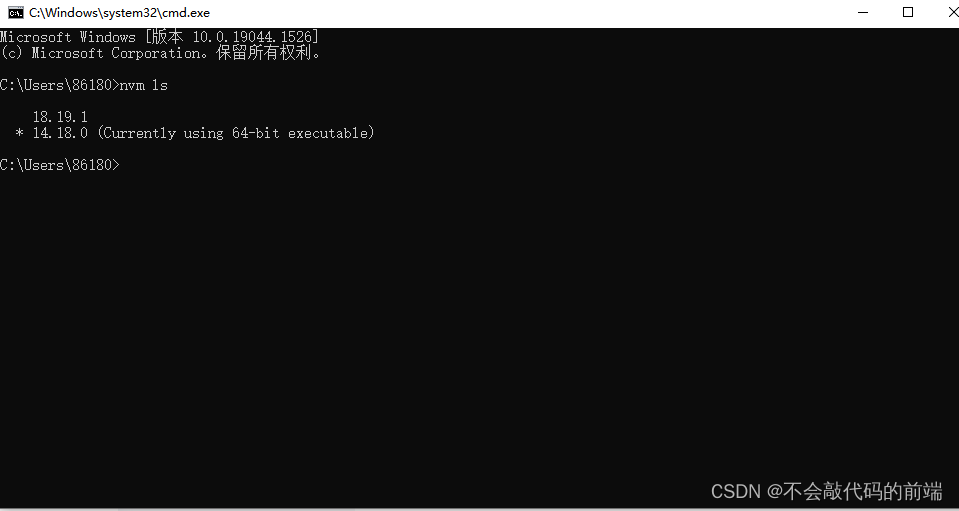
需要切换node版本直接 nvm use 18.19.1




 本文详细介绍了如何在Windows系统上使用nvm(NodeVersionManager)安装Node.js14.18.0版本,包括下载安装包、命令行操作、验证安装、切换版本的方法,并提及了nvm管理多个版本的优势。
本文详细介绍了如何在Windows系统上使用nvm(NodeVersionManager)安装Node.js14.18.0版本,包括下载安装包、命令行操作、验证安装、切换版本的方法,并提及了nvm管理多个版本的优势。
















 2378
2378

 被折叠的 条评论
为什么被折叠?
被折叠的 条评论
为什么被折叠?








